Думаю, многие пользователи встречались с предупреждением системы о нехватке места на жестком диске. Это и неудивительно, при современных объемах накопителей мы храним огромное количество информации и , как это часто бывает, просто забываем о многих давно ненужных нам файлах. Все это продолжается до тех пор, пока свободного места совсем не остается. Только тогда мы неохотно начинаем перелопачивать папку за папкой, проверяя ее содержимое и попутно прикидывая сколько места мы освободим, если удалим её.
Как определить сколько весит папка или файл? Казалось бы, элементарный вопрос даже для начинающего пользователя. Щелчок правой кнопкой мыши по файлу или папке, выбираем «свойства» и получаем результат. Но что делать, если таких папок на жестком диске сотни штук. Перебирать каждую папку вручную долго и утомительно, поэтому возникает желание автоматизировать этот процесс.
Здесь нам на помощь приходит небольшая программа WinDirStat. Эта программа является абсолютно бесплатной, и Вы можете скачать ее с официального сайта разработчика windirstat.info в разделе загрузки (Downloads). Данная программа поддерживает русский язык, а также разработчики утверждают, что WinDirStat работает на всех системах семейства Windows.
Как узнать, сколько весит папка на компьютере
После того как Вы скачали файл, запустите его и увидите окно лицензионного соглашения, в котором нужно поставить галочку «I accept the terms in the License Agreement», тем самым, подтвердив согласие с лицензионным соглашением. Нажимаем Next.

В следующем окне нам предлагают создать ярлык на Рабочем столе и в меню Пуск. В этом же окне можно выбрать язык, хотя в моем случае установщик определил его сам, поэтому я рекомендую оставить все по умолчанию и просто нажать кнопку Next.

Далее выбираем путь установки программы. Я снова оставил все, как есть, и нажал Next.

После этого Нажимаем на кнопку Install и наблюдаем за процессом установки, который длиться считанные секунды.
Завершаем установку, нажав кнопку Close.

Установка завершена. Теперь запускаем WinDirStat через значек на Рабочем столе либо, если Вы не сняли галочку — Run WinDirStat, программа запустится автоматически.
Как только программа запуститься, Вам предложат выбрать диски для сканирования. Для этого достаточно щелкнуть по нужному Вам диску и нажать ОК. Также при желании можно выбрать сразу все локальные диски или выбрать отдельную папку.

После нажатия кнопки начнется процесс сканирования, который в моем случае длился пару минут. Весь процесс сопровождается анимацией, похожей на старенькую игру PacMan. ?
Как узнать размер файла или папки

В завершении процесса сканирования появиться окно с результатами, в котором отобразится иерархия папок, упорядоченных по объему занимаемого пространства. Нажав на крестик рядом с изображением папки, вы можете посмотреть детальную информацию о каждом из подкаталогов. Используя контекстное меню, Вы можете удалить папки или файлы прямо из программы, тем самым освобождая место на диске.

Так небольшая программка позволяет нам существенно облегчить и ускорить работу.
P.S.: Также существуют версии и для систем Linux — KDirStat, и для систем MacOS X — Disk Inventory X, которые можно скачать с сайта разработчика.
Ну вот и все на сегодня, надеюсь, данный статья поможет в будущем сэкономить Ваше время, которого так не хватает на самые важные дела ?
Жду ваших отзывов и пожеланий.
Источник: f1-it.ru
Как посмотреть размер папки

Как посмотреть размер папки. Вы планируете чистое движение из жесткий диск вашего компьютера, и для этой цели вы ищете, какие папки занимают больше всего места на вашем компьютере?
Тогда я думаю, вы уже заметили: активировав представление «Подробности» в проводнике Windows и проверив столбец «Размер» программы, он пуст. Это происходит потому, что Windows для расчета размера всех папок, показанных в пути, потребляла бы слишком много ресурсов, поэтому она «выбирает» отображение только размера отдельных файлов.
Чтобы решить эту проблему, вы можете выбрать папки по одной или обратиться к сторонним приложениям, которые позволяют быстро сканировать содержимое диска и выяснять, какие папки занимают больше всего места.
Тем не менее, в Мак, история другая: Finder, файловый менеджер по умолчанию для macOS, предоставляет функцию, которая позволяет вам узнать размер всех папок, не выбирая их по одной. Однако вы должны включить его «вручную», так как по умолчанию он отключен.
Как посмотреть размер папки в Windows
Если вы используете ПК с Windows и хочет посмотреть размер папок на диске можно «довольствоваться» доступными Проводник, файловый менеджер по умолчанию Операционная система Microsoft, или вы можете обратиться к обходным путям — выбор за вами.
Проводник
Как упоминалось ранее, включив представление «Подробности», Проводник Windows не позволяет вам видеть размер всех папок в пути, однако это не означает, что вы не можете выбирать папки по отдельности и знать их точный размер.
На самом деле, есть несколько способов сделать это.
Если вы не видите окно, появляющееся при наведении курсора мыши на папку, нажмите кнопку учет из проводника (вверху слева) и выберите элемент opciones из меню, которое появляется.
В открывшемся окне выберите вкладку посещатьПоставьте галочку рядом с элементами Показать краткий обзор папок и объектов рабочего стола y Просмотр информации о размере файла в предложениях папок и нажмите на кнопку Буэно применить изменения.
На этом этапе попробуйте еще раз навести курсор мыши на значок папки, и вы должны увидеть поле с точным размером папки.
Windows 10 Storage Management
к Windows 10 Вы можете узнать, какие папки занимают больше всего места на вашем ПК, используя функцию поданной доступно в меню настройки операционной системы.
Это может вас заинтересовать: Делитесь играми с другом на PS5
Затем нажмите на кнопку Главная (значок флажка в нижнем левом углу экрана), войдите в меню настройки нажав на значок настроек, расположенный в левой части меню, которое открывается, и в следующем окне сначала перейдите к система а затем в В архиве.
Нажмите на иконку Этот ПК и ждать сканирования диска. В конце операции вам будет показан список содержимого, которое занимает больше всего места на диске: Системные файлы и зарезервированное пространство, Приложения и игры и так далее
Чтобы получить доступ к списку с файловыми папками, занимающими больше места, нажмите на элемент больше : вам будет предложен полный список маршруты «Самый тяжелый» на данный момент на ПК.
Если Windows File Explorer кажется слишком ограниченным, и вы хотите узнать, какие папки занимают больше всего места на вашем ПК простым способом, попробуйте следующие сторонние приложения.
WinDirStat
Если вы хотите увидеть список папок, занимающих больше места на вашем ПК, попробуйте WinDirStat: это бесплатная программа с открытым исходным кодом, которая анализирует диск ПК (или внешний диск) и показывает список папок, которые «весят» «больше.
Он не обновлялся некоторое время, но он также отлично работает на Windows 10. Если вы хотите попробовать, пожалуйста, подключитесь к его официальному сайту и сначала нажмите на товар. FossHub и в ссылке Загрузить установщик Windows WinDirStat присутствует на открывшейся странице.
По завершении загрузки откройте установочный пакет WinDirStat ( Windirstat_xx_setup.exe ) и в открывшемся окне нажмите на кнопку Да.
Затем установите флажок рядом с элементом Я принимаю условия лицензионного соглашения, чтобы принять условия использования программы и завершить настройку, сначала нажав на Siguiente дважды подряд и устанавливать, Siguiente y близко.
Теперь, чтобы узнать, какие папки занимают больше всего дискового пространства на вашем компьютере, выберите, хотите ли вы проверить все местные единицы o отдельные единицы (затем выберите диск для сканирование), нажмите на кнопку принимать и подождите, пока WinDirStat проверит содержимое диска.
Когда сканирование будет завершено (операция может занять несколько минут, и вы будете уведомлены об исчезновении зеленой полосы внизу), появится разделенный экран в трех частях: вверху слева список с папками, занимающими больше места на диске (от «самого тяжелого» до «самого легкого»), внизу — графический который показывает процент пространства, занятого каждым типом файла (например, системными файлами, приложениями и т. д.), а в правом верхнем углу таблица цветов и типы файлов, которые они представляют.
Двойной командир
Если WinDirStat кажется вам слишком ясным для ваших нужд, вы можете попробовать Double Commander — бесплатный файловый менеджер с открытым исходным кодом, альтернативный проводнику Windows, который позволяет вам определять размер всех папок, содержащихся в пути, одним щелчком мыши.
Он также доступен в портативной версии, что означает, что его можно использовать без утомительных процедур установки.
Чтобы загрузить переносную версию Double Commander, подключитесь к странице SourceForge, на которой размещена программа, и нажмите одну из двух ссылок рядом с элементом. Портативные пакеты : doublecmd-xxi386-win32.застежка-молния если вы используете 32-битную систему или doublecmd-xx.x86_64-win64.zip если вы используете систему 64 биты.
После завершения загрузки откройте почтовый файл содержащий Double Commander, извлеките содержимое в папку по вашему выбору и запустите исполняемый файл doublecmd.exe.
В открывшемся окне перейдите по пути, содержащему папки, которые вы хотите просмотреть, выберите элемент Показать занимаемое пространство Меню команды (вверху слева), и вы увидите размер каждой папки рядом с ее именем.
Это может вас заинтересовать: Как получить 4 миллиона XP в Pokémon GO
внимание: Если вам нужна помощь, чтобы освободить место на диске, ознакомьтесь с моим руководством по этой теме.
Просмотр размера папки в macOS
Если у вас есть Мак, вы можете увидеть размер папок прямо из Finder, файловый менеджер включен «стандартно» в macOS.
Если, с другой стороны, вы хотите получить полный обзор папок на вашем ПК и обнаружить те, которые занимают больше всего места, вам следует обратиться к сторонним решениям: здесь все подробно объясняется.
Finder
Если вы хотите увидеть размер папок в Finder Для macOS у вас есть несколько вариантов: все они перечислены здесь с соответствующими инструкциями по дальнейшим действиям.
- Включить отображение размеров папок в виде «списка» — если вы хотите видеть размер папок рядом с ними, когда вы активируете представление «список» в Finder, сначала выберите опцию Как список Меню перспектива расположен на вершине. Затем перейдите в меню Просмотр> Показать параметры просмотра и поставить галочку рядом с опцией Рассчитать все размеры присутствует в открывшемся окне. Обратите внимание, что эта опция может «повлиять» на общую производительность системы, поэтому используйте ее только в случае реальной необходимости и, если можете, отключите ее после использования.
- Использование быстрого просмотра — Когда вы щелкаете значок папки и вызываете Quick View, функцию предварительного просмотра файлов, включенную в macOS, вы можете увидеть поле, указывающее общий размер папки. Чтобы вызвать Quick Look, вы можете использовать пробелклавиатура, el глубокий щелчок (если у вас Mac с сенсорной панелью, совместимой с Force Touch) или постучите тремя пальцами на сенсорной панели (если у вас Mac с традиционной сенсорной панелью).
- Просмотр свойств папки — если щелкнуть правой кнопкой мыши значок папки и выбрать элемент Получить информацию Из появившегося меню откроется окно со всеми техническими деталями выбранной папки, включая вашу размеры. В качестве альтернативы щелчку правой кнопкой мыши вы также можете щелкнуть интересующую папку, а затем нажать комбинацию клавиш CMD + I на клавиатуре
Программное обеспечение для поиска больших папок
Если вы хотите знать, что папки, которые занимают больше места на вашем Mac, Я рекомендую вам попробовать DaisyDisk: приложение, которое с помощью специальной графики позволяет вам анализировать состояние диска и выяснять, в каких папках находятся самые «тяжелые» файлы.
Вы можете скачать и использовать бесплатно, но чтобы воспользоваться функциональностью, позволяющей удалять файлы (и папки) без использования Finder, вам необходимо купить его полную версию, которая стоит 10,99 евро.
Чтобы скачать бесплатную версию DaiSyDisk, зайдите на официальный сайт программы и нажмите кнопку Бесплатная пробная версия.
Затем дождитесь завершения загрузки, откройте почтовый файл который содержит программу и копирует программу в применения от macOS.
В этот момент запустите DaisyDisk и сначала нажмите кнопку открытый (операция требуется только при первом запуске), а затем при нажатии кнопки Сканер находится рядом со значком диска вашего Mac (напр. Macintosh HD ).
Когда сканирование будет завершено (операция может занять несколько минут), слева появится рисунок, показывающий папки, которые занимают больше всего места на Mac, и список справа с упорядоченными «самыми тяжелыми» папками. в порядке величия.
Чтобы точно определить, какие папки и файлы занимают больше всего места, вам нужно щелкать пути, перечисленные в DaisyDisk, пока не дойдете до папок и файлов, в которых расположены «тяжелые» файлы.
Чтобы удалить файлы, если вы используете бесплатную версию программы, вам придется действовать вручную с помощью Искатель.
Просмотр размера папки в Linux
Если вы используете дистрибутив Linux а конкретнее UbuntuВы можете узнать размер папки, просто щелкнув правой кнопкой мыши по ее значку и выбрав элемент собственность из меню, которое появляется.
Это может вас заинтересовать: Как открыть музей Animal Crossing New Horizons
Если, с другой стороны, вы хотите узнать, какие папки занимают больше места на диске вашего ПК, щелкните значок значок меню приложения (логотип Ubuntu или значок с девятью белыми кружками, в зависимости от используемой версии дистрибутива), найдите Анализатор использования диска и запустите его.
В открывшемся окне щелкните значок диск Для анализа подождите несколько секунд, и вы увидите экран слева со списком папок, которые занимают больше всего места (в порядке «веса»), а справа — с их отображением.
Чтобы найти папки и файлы, которые фактически занимают больше всего места на диске, щелкните пути вверху списка «Анализатор использования диска».
Посмотреть размер папки на Android
У вас есть мобильный телефон таблетка Android и вы хотели бы знать, сколько места занимают папки в памяти устройства (или на вставленной в него microSD)?
Нет проблем, вы можете скачать один из множества файловых менеджеров по адресу Play Маркет и используйте их для получения подробной информации о каждой папке, включая размер памяти.
Среди множества доступных файловых менеджеров я рекомендую X-plore File Manager, который является бесплатным, легким и не имеет раздражающих рекламных баннеров.
Чтобы узнать, сколько «весит» папка в Файловом менеджере X-plore, сделайте по ней долгий тап и выберите пункт Показать детали из меню, которое появляется.
Откроется окно с подробной информацией о выбранной папке, включая общий размер занято в памяти устройства последним.
Полное описание папок, занимающих больше всего места в памяти устройства, см. Использование диска: небольшое бесплатное приложение, которое анализирует память вашего мобильного телефона или планшета и отображает график, связанный с данными, которые «весят» больше всего.
Чтобы использовать DiskUsage, все, что вам нужно сделать, это запустить приложение, выбрать блок памяти для сканирования (например, Внутренняя карта ) и дождаться анализа папок.
В конце процедуры появится график с серией цветных квадратов, связанных с путями, которые больше всего затрагивают память устройства. Чтобы увидеть детали папок, которые занимают больше всего места, нажмите на каждую панель графика.
Как посмотреть размер папки в iOS
iOS, Операционная система iPhone и iPad, не позволяет «бесплатное» управление файлами, как в Android. Однако с помощью File, файлового менеджера по умолчанию для последних версий операционной системы, вы можете упорядочить папки по «весу», чтобы сразу определить, какие из них занимают больше всего места.
Чтобы отсортировать папки по «весу», откройте приложение «Файл» (синий значок папки на главном экране), перейдите в проводить и выберите, хотите ли вы отображать папки, размещенные в ICloud Drive, на iPhone или в одном из приложений, доступных на устройстве (например, Dropbox ).
Затем проведите пальцем сверху вниз, чтобы открыть панель инструментов Файл, нажмите выпадающее меню поместите в центре и выберите вариант Размеры из меню, которое появляется внизу: таким образом приложение упорядочит папки по «весу» (от наибольшего к наименьшему), а затем вы сразу сможете узнать, какие маршруты занимают больше всего места в памяти устройства ( или в вашей учетной записи iCloud).
Источник: trucoteca.com
Сколько должна весить папка Windows в Windows 7
Если вас интересует, сколько должна весить папка Windows в Windows 7, то в данной статье мы постараемся дать вам необходимый ответ.
Зачастую, те пользователи у которых системный диск С имеет небольшой объем, заботятся о свободном на нем месте. Поэтому, зная, что папка Windows имеет временные подпапки с разными ненужными для работы файлами, полльзователи интересуются, сколько должна весить папка Windows, когда она незахламленная всяким временным мусором, оставленным от работы разных приложений и служб.
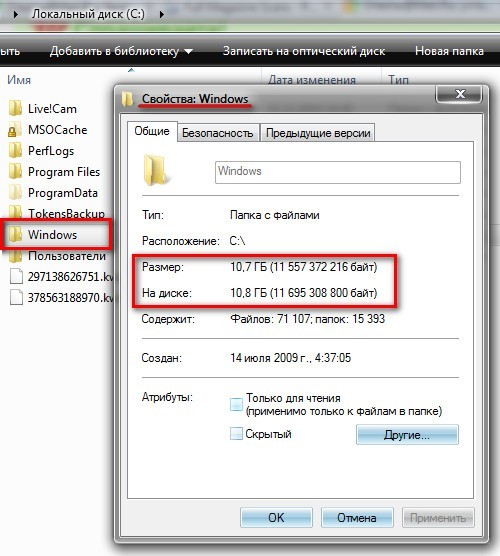
В поставленном выше вопросе есть некоторые нюансы. Дело в том, что вариантов операционной системы Windows 7 множество. Во-первых, это либо 32-битная версия операционной системы, либо 64-битная версия операционной системы. Далее, существует множество версий операционной системы Windows 7 – Профессиональная, Максимальная, Домашняя и т.д., что также влияет на конечный размер папки Windows. Плюс ко всему прочему, существуют Service Pack-и, которые опять же включают в свой состав разное количество библиотек, которые занимают определенное место.
Если отвечать, не оперируя точными цифрами, то папка Windows в операционной системе Windows 7 весит от 11 Гб до 16 Гб, однако цифры эти крайне условные. Впрочем, если ваша папка Windows занимает сильно больше, или сильно меньше – значит что-то с ней не так. Обычно дело обстоит с захламленностью временных папок. Такие папки как Temp и Prefect, а также папка Logs, подлежат периодической чистки. Вы можете воспользоваться любой утилитой, которая заточено под чистку временных файлов и тем самым освободить нужное пространство на своем жестком диске.
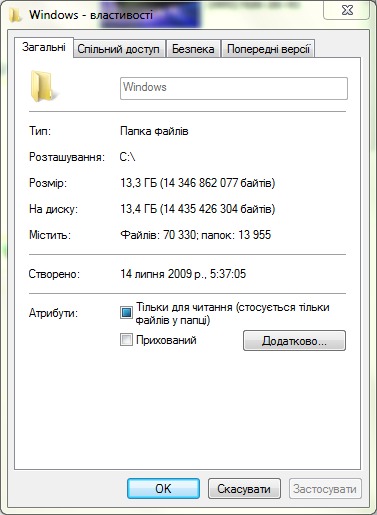
Таким образом мы разобрались сколько должна весить папка Windows в Windows 7. Увы, к однозначному выводу мы не пришли, потому, что размер зависит от множества нюансов, которые необходимо учитывать. Официальных данных от компании Майкрософт, сколько должна весить папка Windows в Windows 7 нет, поэтому все те цифры, которые вы встретите в интернете, носят скорее условный характер, нежели точные замеры. Не забывайте также о том, что Windows 7 в момент установки устанавливает разные драйвера, набор которых разный на разных компьютерах, так как компьютеры состоят из разных деталей. Вот такая тавтология!
Источник: pchelp24.com